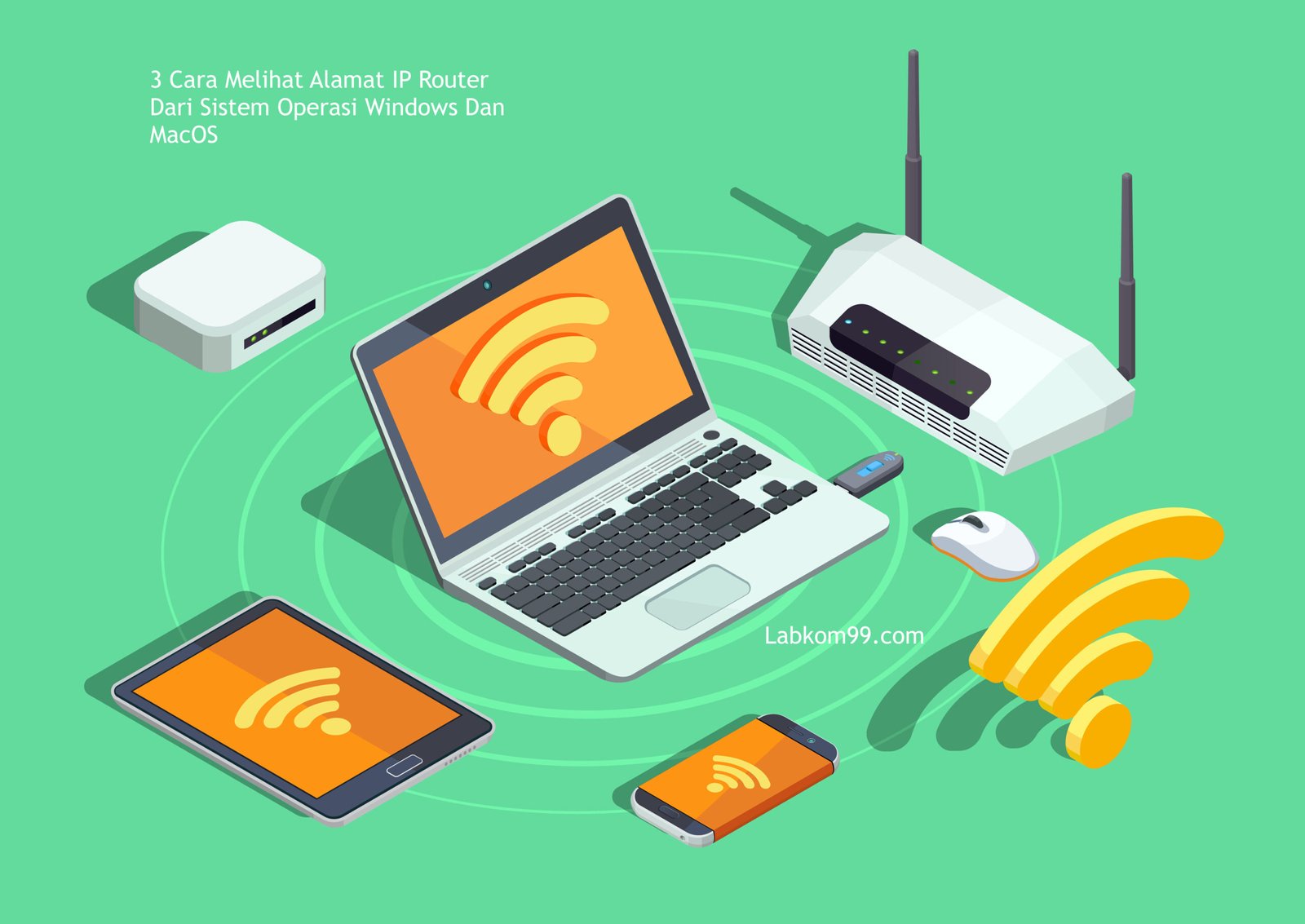Mengetahui dan melihat alamat IP router Anda adalah keterampilan penting dalam mengatur jaringan dan memecahkan masalah. Alamat IP router merupakan informasi kunci untuk mengelola dan mengkonfigurasi router. Baik Anda ingin mengubah pengaturan router, mengatur penerusan porta, atau melakukan pengaturan jaringan lainnya, mengetahui cara melihat alamat IP router Anda sangatlah penting.
Alamat IP router dapat dilihat menggunakan metode seperti Command Prompt, System Preferences, dan antarmuka manajemen router. Anda dapat memilih metode yang paling sesuai dengan sistem operasi dan preferensi Anda.
Sebelum melakukan konfigurasi router atau pengaturan jaringan lainnya, mengetahui dan mencatat alamat IP router merupakan langkah yang sangat membantu. Dengan cara ini, Anda akan memiliki akses cepat ke pengaturan router Anda dan dapat dengan mudah mengatasi masalah jaringan yang mungkin timbul. Baca juga Apa Itu Jaringan Komputer Dan Hal Penting Yang Perlu Diketahui.
Dalam artikel ini, Labkom99.com akan memperkenalkan Anda pada beberapa metode umum untuk membantu Anda menemukan alamat IP router Anda dengan mudah.
1. Cara Melihat Alamat IP Router Dari Sistem Operasi Windows
Berikut adalah langkah-langkah untuk menemukan alamat IP router Anda menggunakan Command Prompt di sistem operasi Windows:
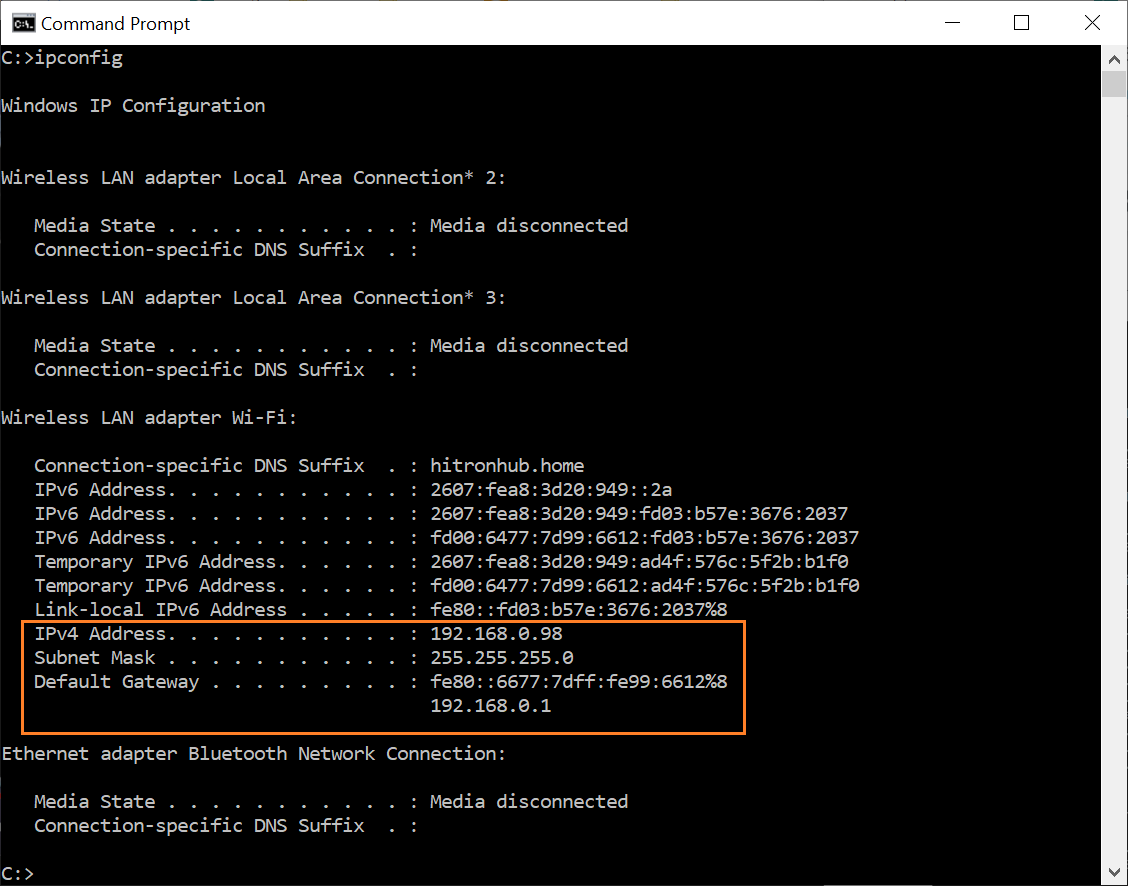
- Buka Command Prompt: Tekan tombol “Win + R” untuk membuka jendela “Run”, ketik “cmd”, lalu tekan “Enter” atau klik “OK” untuk membuka jendela Command Prompt.
- Masukkan Perintah: Di jendela Command Prompt, ketik “ipconfig” (tanpa tanda kutip) dan tekan “Enter”. Ini akan menampilkan detail koneksi jaringan saat ini.
- Temukan Default Gateway: Di output perintah “ipconfig”, cari baris yang disebut “Default Gateway”. Baris ini akan menampilkan alamat IP router Anda. Biasanya, alamat IP router terletak di dekat alamat IPv4.
- Catat Alamat IP: Catat alamat IP yang tercantum di sebelah baris “Default Gateway”. Ini adalah alamat IP router Anda.
Dengan mengikuti langkah-langkah ini, Anda akan dapat menemukan alamat IP router Anda menggunakan Command Prompt di sistem operasi Windows.
2. Cara Melihat Alamat IP Router Dari Sistem Operasi MacOS
Berikut adalah langkah-langkah untuk menemukan alamat IP router Anda menggunakan System Preferences di sistem operasi macOS: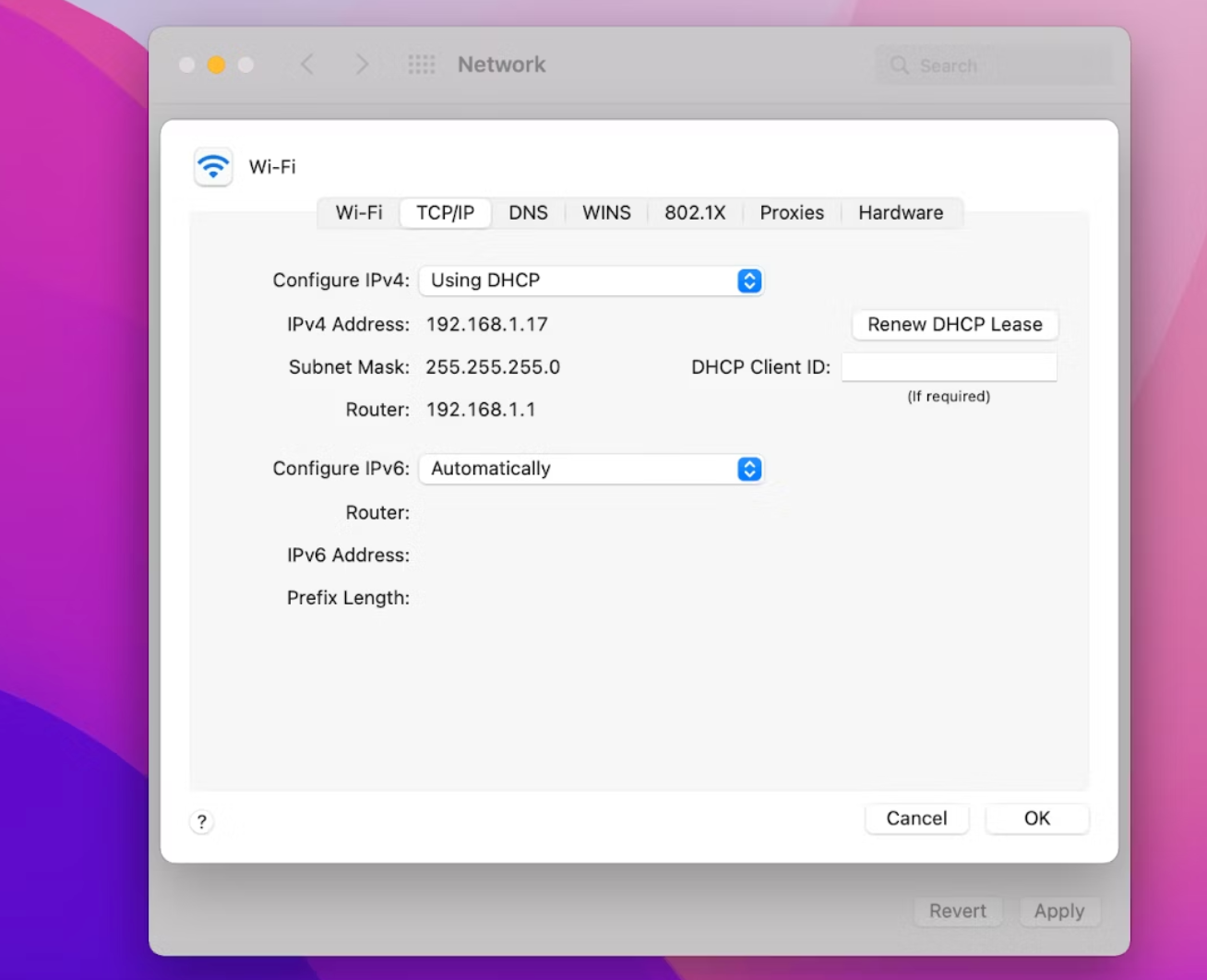
- Buka System Preferences: Klik ikon Apple di sudut kiri atas layar, kemudian pilih “System Preferences” dari menu drop-down.
- Masuk ke Pengaturan Jaringan: Di jendela System Preferences, klik ikon “Network”.
- Pilih Koneksi Jaringan: Di panel kiri, pilih koneksi jaringan yang sedang Anda gunakan, misalnya Wi-Fi atau Ethernet.
- Lihat Alamat IP: Di panel detail di sebelah kanan, Anda akan melihat berbagai informasi tentang koneksi jaringan Anda saat ini. Cari kolom yang menampilkan “Router” atau “Gateway”. Alamat IP router Anda biasanya akan terdaftar di sini.
Dengan mengikuti langkah-langkah ini, Anda akan dapat menemukan alamat IP router Anda menggunakan System Preferences di sistem operasi macOS.
3. Cara Melihat Alamat IP Router Dari Antarmuka Manajemen Router
Berikut langkah-langkah untuk menemukan alamat IP router Anda menggunakan antarmuka manajemen router: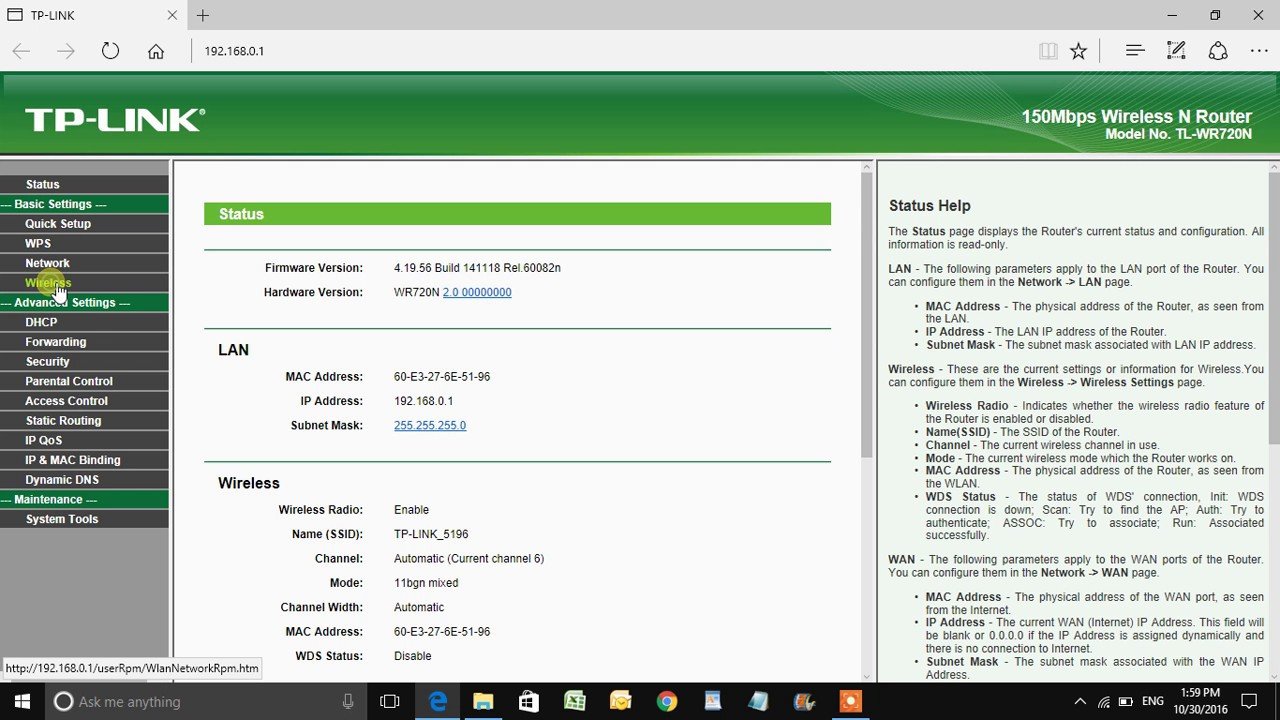
- Hubungkan ke Router Anda: Pastikan komputer Anda terhubung ke router Anda melalui kabel Ethernet atau Wi-Fi.
- Buka Browser: Buka browser web apa pun di komputer Anda dan masukkan alamat IP default router Anda di bilah alamat. Alamat IP default yang umum adalah 192.168.0.1, 192.168.1.1, dan sebagainya. Anda dapat menemukan alamat IP default di manual router Anda atau di situs web produsen.
- Masukkan Kredensial Anda: Antarmuka manajemen router mungkin meminta Anda memasukkan nama pengguna dan kata sandi Anda. Kredensial ini biasanya tercantum pada router atau di manual. Jika Anda belum mengubah kredensial Anda sebelumnya, Anda dapat menggunakan nama pengguna dan kata sandi default.
- Navigasi ke Informasi Router: Setelah Anda berhasil masuk ke antarmuka manajemen router, cari pengaturan atau informasi sistem yang relevan. Biasanya, Anda dapat menemukan alamat IP router Anda di bagian seperti Pengaturan Jaringan, Pengaturan WAN, atau Informasi Sistem.
- Lihat Alamat IP: Di halaman terkait, Anda akan menemukan alamat IP router Anda. Terkadang, antarmuka manajemen router akan menandainya sebagai “Alamat IP Router” atau “Alamat Gateway”.
Dengan mengikuti langkah-langkah ini, Anda akan dapat menemukan alamat IP router Anda menggunakan antarmuka manajemen router.
Kesimpulan
Artikel dari Labkom99 ini memperkenalkan metode yang beragam untuk melihat alamat IP router Anda, yang semuanya penting untuk pengaturan jaringan dan pemecahan masalah. Dengan memahami dan menggunakan metode seperti Command Prompt, Preferensi Sistem, dan Antarmuka Manajemen Router, Anda dapat dengan mudah menemukan alamat IP router Anda sesuai dengan sistem operasi dan preferensi Anda. Sebelum melakukan konfigurasi router atau pengaturan jaringan lainnya, mengetahui dan mencatat alamat IP router Anda merupakan langkah awal yang sangat membantu. Dengan demikian, Anda dapat dengan cepat mengakses pengaturan router Anda dan mengatasi masalah jaringan yang mungkin terjadi.